目录
- 何为buildroot?
- buildroot 简介
- buildroot 下载
- buildroot 构建根文件系统
- 配置buildroot
- 编译buildroot
- buildroot 根文件系统测试
- buildroot 第三方软件和库的配置
- buildroot 下的busybox 配置
- busybox 配置
- busybox 中文字符的支持
- 编译busybox
- 根文件系统测试
前面我们学习了如何使用busybox 来构建根文件系统,但是busybox 构建的根文件系统不齐全,很多东西需要我们自行添加,比如lib 库文件。在我们后面的驱动开发中很多第三方软件也需要我们自己去移植,这些第三方软件有很多又依赖其他的库文件,导致移植过程非常的繁琐。本章我们来学习一下另外一种实用的根文件系统构建方法,那就是使用buildroot 来构建根文件系统。
何为buildroot?
buildroot 简介
在《第三篇系统移植篇》我们最后讲解了如何使用busybox 构建文件系统,busybox 仅仅只是帮我们构建好了一些常用的命令和文件,像lib 库、/etc 目录下的一些文件都需要我们自己手动创建,而且busybox 构建的根文件系统默认没有用户名和密码设置。在后续的实验中,我们还要自己去移植一些第三方软件和库,比如alsa、iperf、mplayer 等等。那么有没有一种傻瓜
式的方法或软件,它不仅包含了busybox 的功能,而且里面还集成了各种软件,需要什么软件就选择什么软件,不需要我们去移植。答案肯定是有的,buildroot 就是这样一种工具,buildroot比busybox 更上一层楼,buildroot 不仅集成了busybox,而且还集成了各种常见的第三方库和软件,需要什么就选择什么,就跟我们去吃自助餐一样,想吃什么就拿什么。buildroot 极大的方便了我们嵌入式Linux 开发人员构建实用的根文件系统。
从busybox 开始一步一步的构建根文件系统适合学习、了解根文件系统的组成,但是不适合做产品(主要是自己构建的话会有很多不完善、没有注意到的细节)。buildroot 会帮我们处理好各种细节,根文件系统也会更加的合理、有效。因此在做产品的时候推荐大家使用buildroot 来构建自己的根文件系统,当然了,类似buildroot 的软件还有很多,比如后面要讲的yocto。
buildroot 和uboot、Linux Kernel 很类似,我们需要到其官网上下载源码,然后对其进行配置,比如设置交叉编译器、设置目标CPU 参数等,最主要的就是选择所需要的第三方库或软件。一切配置好以后就可以进行编译,编译完成了以后就会在一个文件夹里面存放好编译结果,也就是根文件系统。
buildroot 下载
buildroot 源码肯定是要从buildroot 官网下载,官网地址为https://buildroot.org/,打开以后的官网界面如图A1.1.2.1 所示:
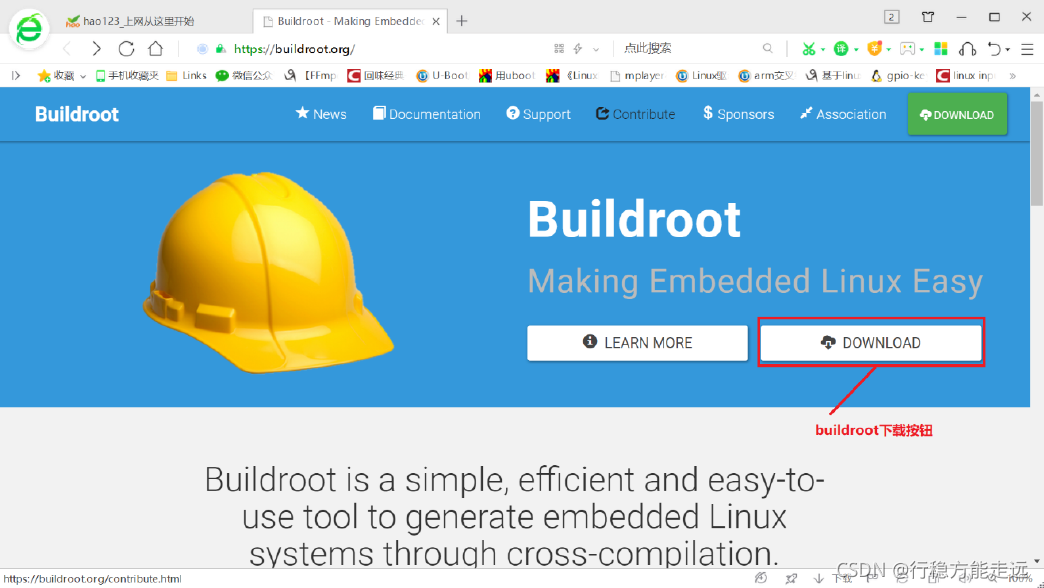
点击图A1.1.2.1 中的“DOWNLOAD”按钮即可打开buildroot 的下载界面,如图A1.1.2.2所示:
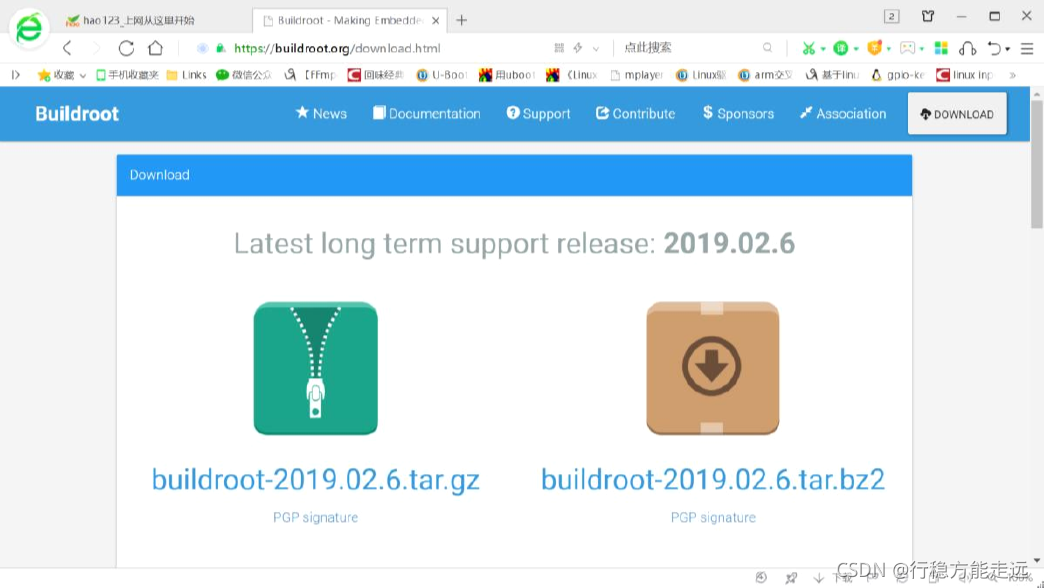
可以看出,在写本教程的时候最新的LTS(长期支持版)版buildroot 为2019.02.6,分为.gz和.bz2 两种压缩格式,这里我就使用右侧的.bz2 压缩格式的源码,选中以后下载即可。我们已经将其放到了开发板光盘中,路径为:1、例程源码-》8、buildroot 源码-》buildroot-2019.02.6.tar.bz2,
一切准备好以后就可以使用buildroot 构建根文件系统了。
buildroot 构建根文件系统
配置buildroot
将buildroot 源码buildroot-2019.02.6.tar.bz2 拷贝到ubuntu 中,也就是我们前面创建的tool目录下。拷贝完成以后对其进行解压,命令如下:
tar -vxjf buildroot-2019.02.6.tar.bz2
解压完成以后就会得到一个名为“buildroot-2019.02.6”的目录,此目录就是我们解压得到的buildroot 源码,进入到此目录中,此目录下的文件如图A1.2.1.1 所示:

buildroot 和uboot、Linux kernel 一样也支持图形化配置,输入如下命令即可打开图形化配置界:
make menuconfig
打开以后的图形化配置界面如图A1.2.1.2 所示:
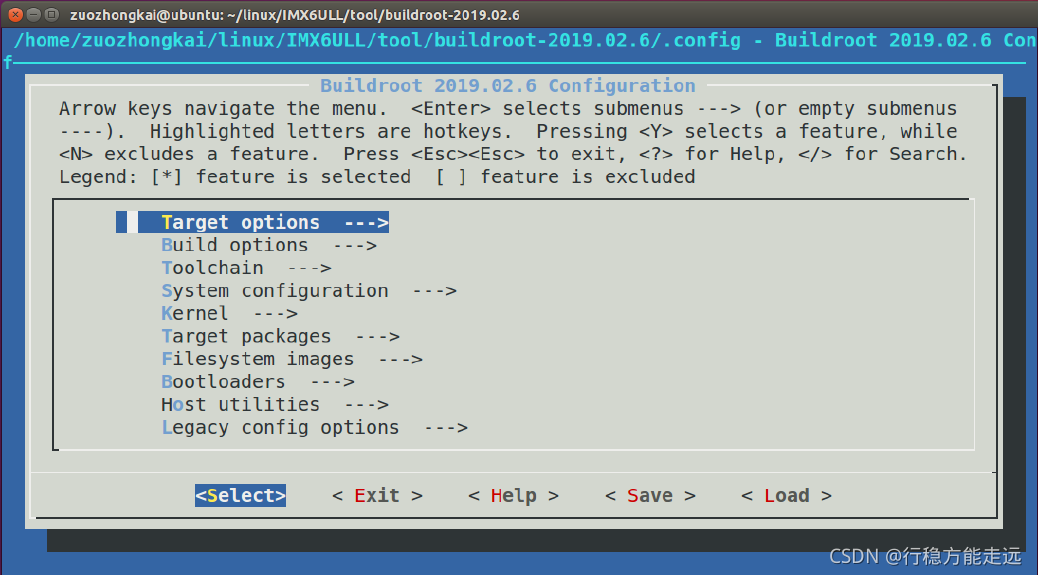
接下来我们就依次配置buildroot,配置完成以后就可以进行编译了。
1、配置Target options
首先配置Target options 选项,需要配置的项目和其对应的内容如下(“=”号后面是配置项要选择的内容!):
Target options-> Target Architecture = ARM (little endian)-> Target Binary Format = ELF-> Target Architecture Variant = cortex-A7-> Target ABI = EABIhf-> Floating point strategy = NEON/VFPv4-> ARM instruction set = ARM
配置完成以后如图A1.2.1.3 所示:
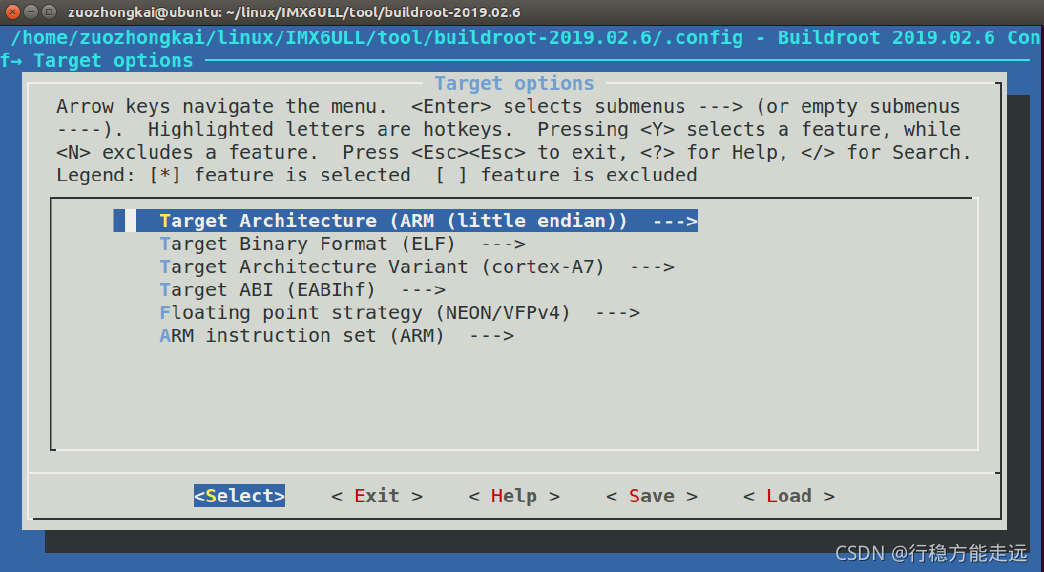
2、配置Toolchain
此配置项用于配置交叉编译工具链,也就是交叉编译器,这里设置为我们自己所使用的交叉编译器即可。buildroot 其实是可以自动下载交叉编译器的,但是都是从国外服务器下载的,鉴于国内的网络环境,强烈推荐大家设置成自己所使用的交叉编译器。需要配置的项目和其对应的内容如下:
Toolchain-> Toolchain type = External toolchain-> Toolchain = Custom toolchain //用户自己的交叉编译器-> Toolchain origin = Pre-installed toolchain //预装的编译器-> Toolchain path =/usr/local/arm/gcc-linaro-4.9.4-2017.01-x86_64_arm-linux-gnueabihf-> Toolchain prefix = $(ARCH)-linux-gnueabihf //前缀-> External toolchain gcc version = 4.9.x-> External toolchain kernel headers series = 4.1.x-> External toolchain C library = glibc/eglibc-> [*] Toolchain has SSP support? (NEW) //选中-> [*] Toolchain has RPC support? (NEW) //选中-> [*] Toolchain has C++ support? //选中-> [*] Enable MMU support (NEW) //选中
Toolchain 下几个比较重要的选项需要说明一下,如下所示:
Toolchain:设置为Custom toolchain,表示使用用户自己的交叉编译器。
Toolchain origin:设置为Pre-installed toolchain,表示使用预装的交叉编译器。
Toolchain path:设置自己安装的交叉编译器绝对路径!buildroot 要用到。
Toolchain prefix:设置交叉编译器前缀,要根据自己实际所使用的交叉编译器来设置,比如我们使用的是arm-linux-gnueabihf-gcc,因此前缀就是$(ARCH)-linux-gnueabihf,其中ARCH我们前面已经设置为了arm。
3、配置System configuration
此选项用于设置一些系统配置,比如开发板名字、欢迎语、用户名、密码等。需要配置的项目和其对应的内容如下:
System configuration-> System hostname = alpha_imx6ull //平台名字,自行设置-> System banner = Welcome to alpha i.mx6ull //欢迎语-> Init system = BusyBox //使用busybox-> /dev management = Dynamic using devtmpfs + mdev //使用mdev-> [*] Enable root login with password (NEW) //使能登录密码-> Root password = 123456 //登录密码为123456
在System configuration 选项中可以配置平台名字,登录密码等信息。
4、配置Filesystem images
此选项配置我们最终制作的根文件系统为什么格式的,配置如下:
-> Filesystem images-> [*] ext2/3/4 root filesystem //如果是EMMC 或SD 卡的话就用ext3/ext4-> ext2/3/4 variant = ext4 //选择ext4 格式-> [*] ubi image containing an ubifs root filesystem //如果使用NAND 的话就用ubifs
对于I.MX6U 来说此选项不用配置,因为我们是通过Mfgtool 工具将根文件系统烧写到开发板上的EMMC/SD 卡中,烧写的时候需要自己对根文件系统进行打包。
5、禁止编译Linux 内核和uboot
buildroot 不仅仅能构建根文件系统,也可以编译linux 内核和uboot。当配置buildroot,使能linux 内核和uboot 以后buildroot 就会自动下载最新的linux 内核和uboot 源码并编译。但是我们一般都不会使用buildroot 下载的linux 内核和uboot,因为buildroot 下载的linux 和uboot官方源码,里面会缺少很多驱动文件,而且最新的linux 内核和uboot 会对编译器版本号有要求,可能导致编译失败。因此我们需要配置buildroot,关闭linux 内核和uboot 的编译,只使用buildroot 来构建根文件系统,首先是禁止Linux 内核的编译,配置如下:
-> Kernel-> [ ] Linux Kernel //不要选择编译Linux Kernel 选项!
如图A1.2.1.4 所示:
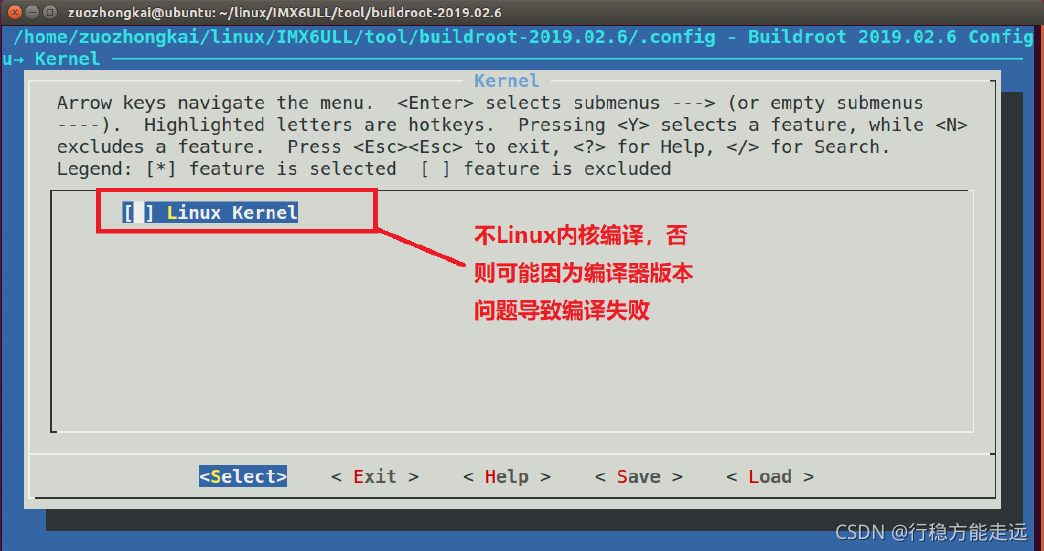
接着禁止编译Uboot,配置如下:
-> Bootloaders-> [ ] U-Boot //不要选择编译U-Boot 选项!
如图A1.2.1.5 所示:
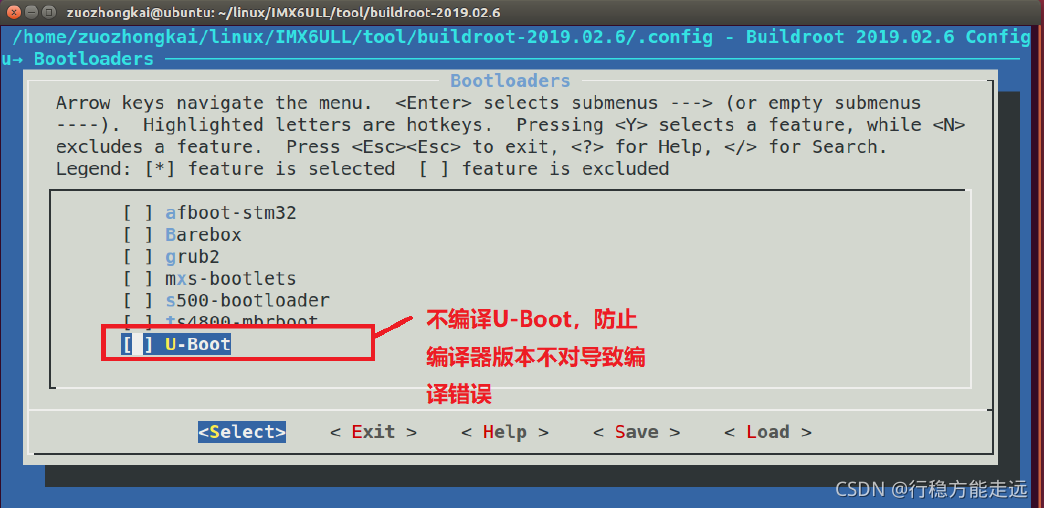
6、配置Target packages
此选项用于配置要选择的第三方库或软件、比如alsa-utils、ffmpeg、iperf 等工具,但是现在我们先不选择第三方库,防止编译不下去!先编译一下最基本的根文件系统,如果没有问题的话再重新配置选择第三方库和软件。否则一口吃太多会容易撑着的,编译出问题的时候都不知道怎么找问题。
编译buildroot
配置完成以后就可以编译buildroot 了,编译完成以后buildroot 就会生成编译出来的根文件系统压缩包,我们可以直接使用。输入如下命令开始编译:
sudo make //注意,一定要加sudo,而且不能通过-jx 来指定多核编译!!!
buildroot 编译的时候会先从网上下载所需的软件源码,有些软件源码可能下载不下来,这个时候就需要我们自行处理,这个后面会详细的讲解。
buildroot 编译过程会很耗时,可能需要几个小时,请耐心等待!
buildroot 因为要从网上下载源码,因此可能存在有些源码无法下载或下载很慢的情况,比如如图A1.2.2.1 所示:

可以看出图A1.2.2.1 中正在下载cmake-3.8.2.tar.gz 这个压缩包,大小是7.2MB,当前下载网速是1.6KB/S ,需要用时71 分钟,显然这是无法忍受的!我们可以自行到https://cmake.org/files/v3.8/cmake-3.8.2.tar.gz 这个网站上去将cmake-3.8.2.tar.gz 这个源码下载下来,然后拷贝到Ubuntu 中buildroot 源码目录下的dl 文件夹中,dl 文件夹专用用于存放下载下
来的源码。
等待编译完成,编译完成以后就会在buildroot-2019.02.6/output/images 下生成根文件系统,如图A1.2.2.2 所示:

从图A1.2.2.2 可以看出,编译出来了多种格式的rootfs,比如ext2、ext4、ubi 等。其中rootfs.tar 就是打包好的根文件系统,我们就使用rootfs.tar 进行测试。在nfs 目录下新建一个名为buildrootfs 的文件夹,然后将图A1.2.2.2 中的rootfs.tar 拷贝到buildrootfs 目录下并解压,命令如下:
cd /home/zuozhongkai/linux/nfs //进入到nfs 目录下
mkdir buildrootfs //创建buildrootfs 目录
cd buildrootfs //进入到buildrootfs 目录
cp ../../IMX6ULL/tool/buildroot-2019.02.6/output/images/rootfs.tar ./ //拷贝到rootfs.tar
tar
tar -vxf rootfs.tar //解压缩rootfs.tar
rm rootfs.tar //删除rootfs.tar
解压缩完成以后的buildrootfs 目录如图A1.2.2.3 所示:

图A1.2.2.3 就是使用buildroot 编译出来的根文件系统,我们可以通过nfs 挂载到开发板上,然后对其进行测试。
buildroot 根文件系统测试
buildroot 制作出来的根文件系统已经准备好了,接下来就是对其进行测试。测试方法也是通过nfs 挂载的方式,启动uboot,修改bootargs 环境变量,设置nfsroot 目录为Ubuntu 中的buildrootfs 目录,命令如下:
setenv bootargs 'console=tty1 console=ttymxc0,115200 root=/dev/nfs nfsroot=192.168.1.253:
/home/zuozhongkai/linux/nfs/buildrootfs rw ip=192.168.1.251:192.168.1.253:192.168.1.1:255.255.
255.0::eth0:off'
设置好以后启动系统,进入根文件系统以后如图A2.2.3.1 所示:
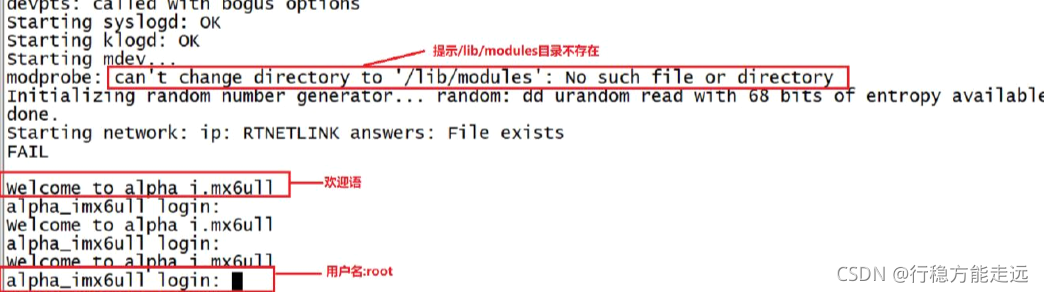
在图A2.2.3.1 中,首先要进入到/lib/modules 目录,但是默认没有,因此需要我们自行创建此目录。buildroot 构建的根文件系统启动以后会输出我们前面设置的欢迎语“Welcome to alpha i.mx6ull”。然后需要输入用户名和密码,用户名是“root”,密码就是我们前面配置buildroot 的时候设置的“123456”。输入用户名和密码以后就可以进入系统中,如图A2.2.3.2 所示:
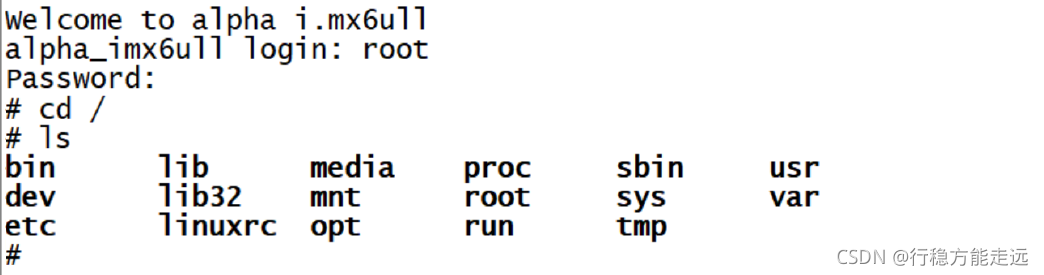
可以看出的buildroot 构建的根文件系统运行基本没有问题,但是这个根文件系统是最简单的,我们并没有在buildroot 里面配置任何第三方的库和软件,接下来我们就配置buildroot,使能一些常见的第三方软件。
buildroot 第三方软件和库的配置
我在前面学习的时候需要自行移植一些第三方的库和软件,比如alsa-lib、alsa-utils 等等,现在我们不需要自行移植这些第三方软件和库了,可以直接在buildroot 里面配置使能。比如我们现在配置使能alsa-lib、alsa-utils 这两个软件和库。
1、使能alsa-lib
输入make menuconfig,打开buildroot 配置界面,配置路径如下:
Target packages-> Libraries-> Audio/Sound-> -*- alsa-lib ---> 此配置项下的文件全部选中
如图A1.3.1 所示:
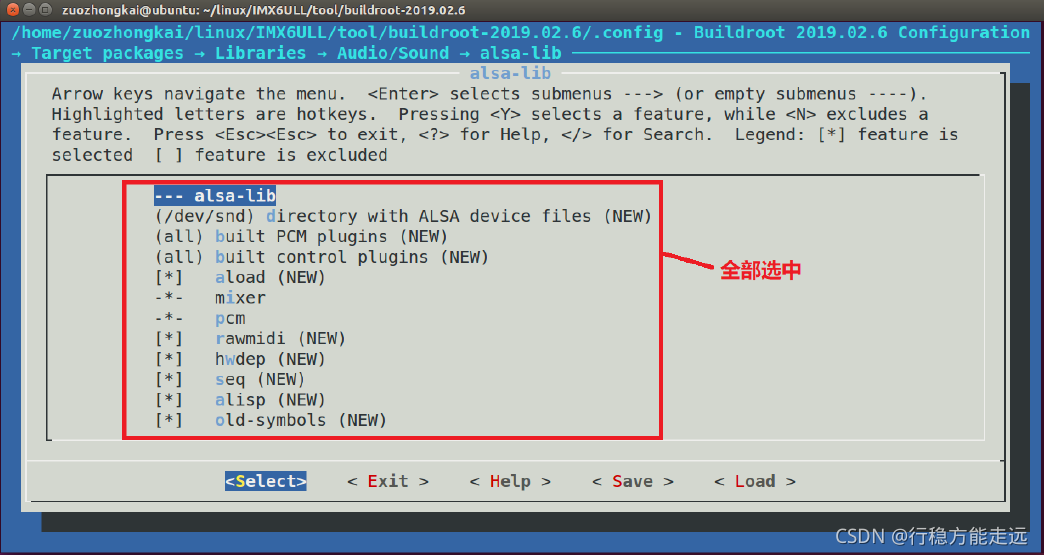
2、使能alsa-utils
接下来使能alsa-utils,路径如下:
Target packages-> Audio and video applications-> alsa-utils 此目录下的软件全部选中
配置好以后如图A1.3.2 所示:
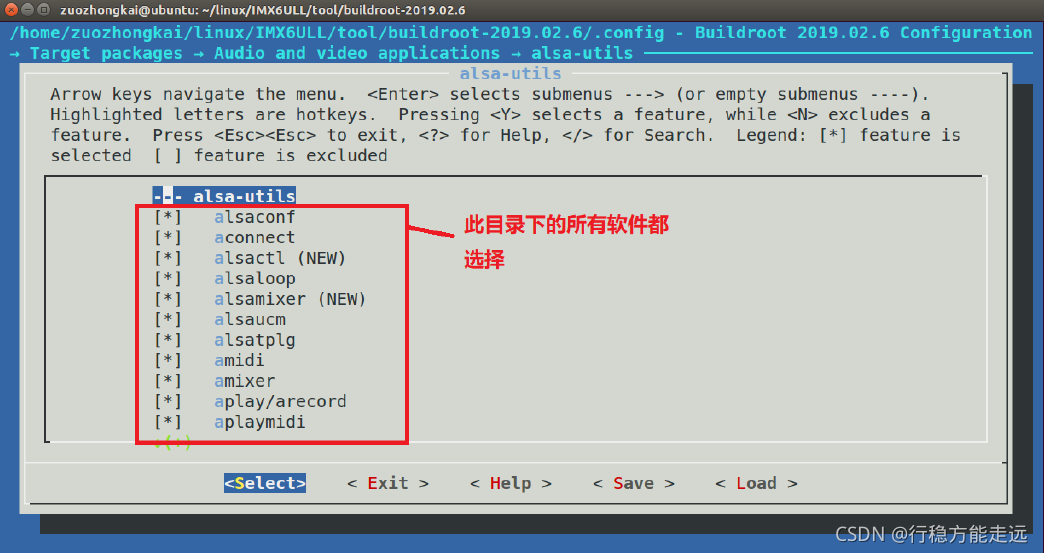
等待编译完成就可以使用新的根文件系统进行测试了,将buildroot/images/rootfs.tar 拷贝到nfs 目录下的buildroot 目录中,然后重新解压。注意,以前自己添加的文件并不会被删除掉的,解压命令如下:
tar -vxf rootfs.tar
解压完成以后就可以使用alsa-utils 相关的软件了,比如alsamixer,想想我们曾经在第六十五章中自行移植alsa-utils 的时候,那个过程叫一个复杂。通过buildroot 的话直接一个配置就可以搞定全部,方便快捷,大家可以自行尝试去配置使能一些其他的第三方库和软件。
buildroot 下的busybox 配置
busybox 配置
buildroot 在构建根文件系统的时候也是要用到busybox 的,既然用到了busybox 那么就涉及到busybox 的配置。buildroot 会自动下载busybox 压缩包,buildroot 下载的源码压缩包都存放在/dl 目录下,在dl 目录下就有一个叫做“busybox”的文件夹,此目录下保存着busybox 压缩包,如图A1.4.1.1 所示:

可以看出,buildroot 下载的busybox 版本为1.29.3。要想编译busybox,必须对图A1.4.1.1中的压缩包进行解压缩,buildroot 将所有解压缩后的软件保存在/output/build 软件中,我们可以在找到/output/build/busybox-1.29.3 这个文件夹,此文件夹就是解压后的busybox 源码,文件内容如图A1.4.1.2 所示:
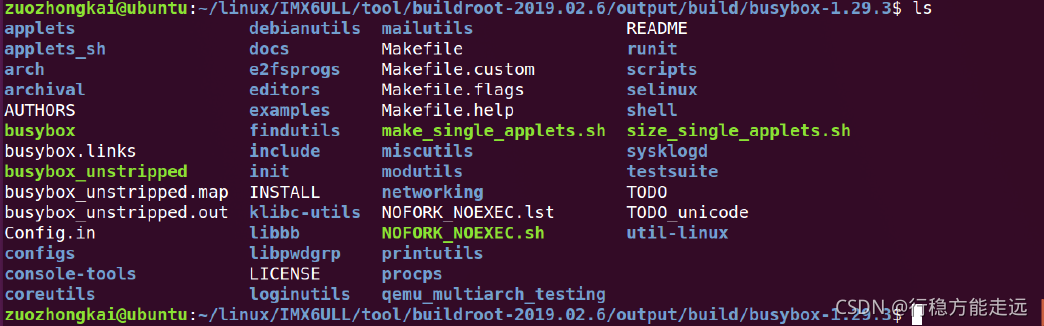
如果大家想要修改busybox 源码的话就直接在图A1.4.1.2 中找到相应的文件,然后修改即可。我们现在是要配置buildroot 下的busybox,因此肯定要打开busybox 的配置界面,在buildroot下打开busybox 的配置界面输入如下命令:
sudo make busybox-menuconfig
输入以后就会打开buildroot 下的busybox 配置界面,如图A1.4.1.3 所示:
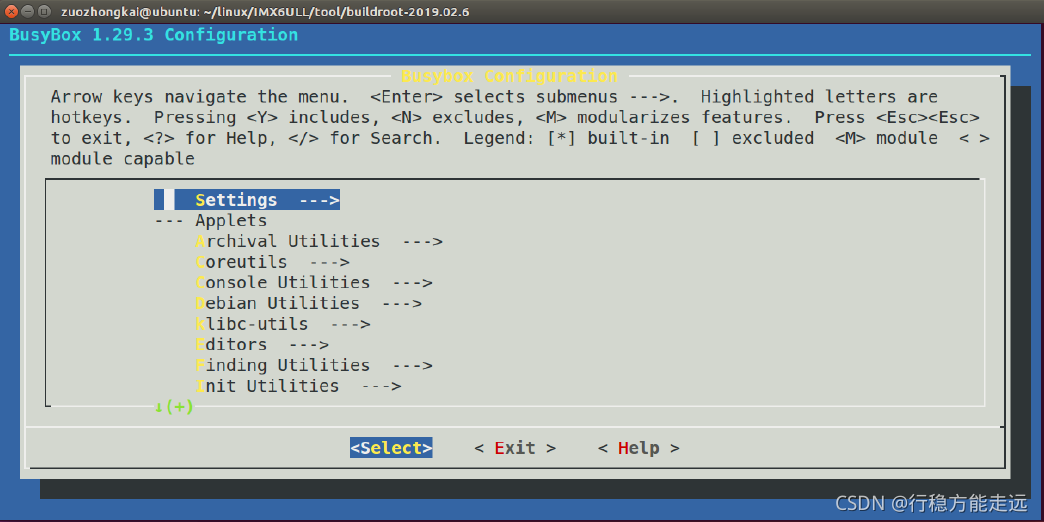
图A1.4.1.3 就是我们最熟悉的busybox 配置界面了,大家想要配置什么就直接操作就行了,或者参考第三十八章即可。
busybox 中文字符的支持
在第三十八章我们数过了,busybox 对中文字符显示做了限制,因此必须要修改相关的文件,具体修改过程参考38.2.2 小节即可,这里就不再赘述了。
编译busybox
配置好以后就可以重新编译buildroot 下的busybox,进入到buildroot 源码目录下,输入如下命令查看当前buildroot 所有配置了的目标软件包,也就是packages:
sudo make show-targets
结果如图A1.4.3.1 所示:

图A1.4.3.1 中列出了当前buildroot 中所有使能了的packages 包,其中就包括busybox,如
果我们想单独编译并安装busybox 的话执行下面命令即可:
sudo make busybox
上述命令就会重新编译busybox。编译完成以后重新编译buildroot,主要是对其进行打包,输入如下命令:
sudo make
重新编译完成以后查看一下output/images 目录下rootfs.tar 的创建时间是否为刚刚编译的,如果不是的话就删除掉rootfs.tar,然后重新执行“sudo make”重新编译一下即可。最后我们使用新的rootfs.tar 启动Linux 系统。
根文件系统测试
buildroot 的根文件系统制作好以后就是测试工作了,测试内容和第三十八章中一样,这里就不赘述了。这里我们重点说一下另外一个问题,我们使用构建的根文件系统启动以后会发现,输入命令的时候命令行前面一直都是“#”,如果我们进入到某个目录的话前面并不会显示当前目录路径,如图A1.5.1 所示:

从图A1.5.1 可以看出,我们当前所处的目录是/etc,但是前面的提示符一直是“#”,这样不利于我们查看自己当前所处的路径。最好能像Ubuntu 一样,可以指出当前登录的用户名,主机名以及所处的目录,如图A1.5.2 所示:

我们现在就来设置,实现图A1.5.2 中所示的效果。我们要先了解一下“PS1”这个环境变量,PS1 用于设置命令提示符格式,格式如下:
PS1 = ‘命令列表’
命令列表中可选的参数如下:
\! 显示该命令的历史记录编号。
\# 显示当前命令的命令编号。
\$ 显示$符作为提示符,如果用户是root 的话,则显示#号。
\\ 显示反斜杠。
\d 显示当前日期。
\h 显示主机名。
\n 打印新行。
\nnn 显示nnn 的八进制值。
\s 显示当前运行的shell 的名字。
\t 显示当前时间。
\u 显示当前用户的用户名。
\W 显示当前工作目录的名字。
\w 显示当前工作目录的路径
我们打开/etc/profile 文件,找到如下所示内容,然后将其屏蔽掉:
示例代码A1.5.1 /etc/profile 文件要屏蔽的内容
3 if [ "$PS1" ]; then
4 if [ "`id -u`" -eq 0 ]; then
5 export PS1='# '
6 else
7 export PS1='$ '
8 fi
9 fi上述代码就是原始的设置PS1 环境变量的配置代码,就是它将命令提示符设置为了固定的“#”,我们将其屏蔽掉,然后输入如下所示内容:
/etc/profile 添加的内容
PS1='[\u@\h]:\w$:'
export PS1
第2 行就是设置PS1 环境变量,格式就是:
[user@hostname]:currentpath$:
设置好以后的/etc/profile 文件内容如图A1.5.3 所示:
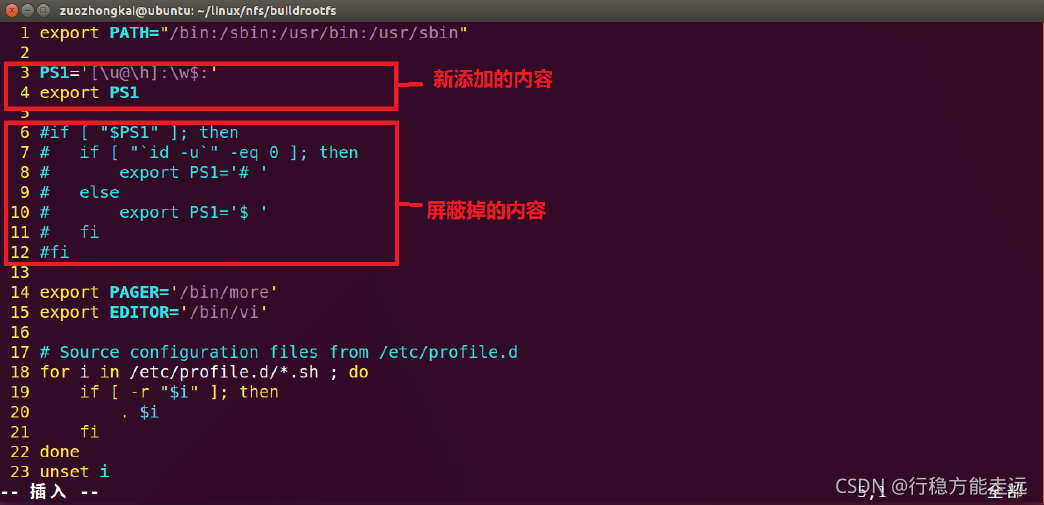
/etc/profile 文件修改完成以后重启开发板,这个时候我们就如到某个目录的时候命令行就会有提示,如图A1.5.4 所示:

从图A1.5.4 可以看出,命令提示符显示正常了,完整的显示除了用户名、主机名和当前路径。至此,buildroot 构建根文件系统就已经全部完成了,当然了,很多第三方软件本章并没有使能,大家可以自行根据实际需求选择对应的第三方软件和库。

)


)


Linux用户管理和修改文件权限)





)


之三)

)
-Singleton Pattern)